1、开始--计算机右键--属性,在出现的下图的界面中点击“更改设置”。
2、在出现的界面中选择“高级”。
3、在“高级”选项内点击“环境变量”。
4、在环境变量配置界面中,有用户变量和系统变量,我们需要设置的是系统变量。在系统变量中找到“Path”变量。
5、选中“path”变量后点击“编辑”,此时会跳出编辑系统变量的界面。在变量值这一栏中添加自己想要添加的文件夹路径,注意要用英文的逗号和其他的路径隔开,配置好之后就一步步点击确定退出配置界面即可。
环境变量一般是指在操作系统中用来指定操作系统运行环境的一些参数,如:临时文件夹位置和系统文件夹位置等。
环境变量是在操作系统中一个具有特定名字的对象,它包含了一个或者多个应用程序所将使用到的信息。
例如Windows和DOS操作系统中的path环境变量,当要求系统运行一个程序而没有告诉它程序所在的完整路径时,系统除了在当前目录下面寻找此程序外,还应到path中指定的路径去找。用户通过设置环境变量,来更好的运行进程。
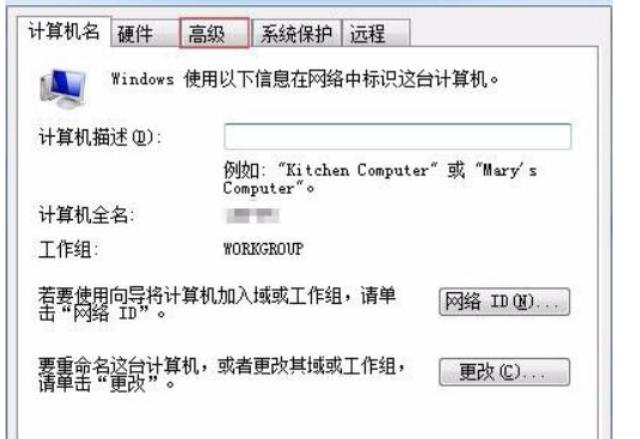
电脑环境变量的添加是操作系统内核的一项非常重要的功能,它可以改变系统内的环境变量,以满足用户的需求。那么,怎么添加环境变量呢?本文将详细介绍如何添加环境变量的方法,可以帮助您快速高效地添加环境变量。
一、在Windows操作系统中添加环境变量
要添加环境变量,首先,您需要在Windows操作系统中打开控制面板,然后点击“系统和安全”,进入“系统”页面。在“系统”页面中,点击“高级系统设置”,在弹出的对话框中,点击“环境变量”,就可以看到系统中的环境变量了。
接下来,在“系统变量”中,您可以添加、编辑和删除环境变量,也可以查看环境变量的值。要添加新的环境变量,只需要点击“新建”按钮,在弹出的对话框中输入变量名和变量值,然后点击“确定”,即可完成环境变量的添加。
二、在Linux操作系统中添加环境变量
在Linux操作系统中,要添加环境变量,可以使用终端命令行或者使用系统的图形界面工具,这里以终端命令行为例,说明如何添加环境变量。首先,在终端输入命令“export”,可以查看当前的环境变量;然后,使用命令“export Name=value”即可添加环境变量,其中Name是变量名,value是变量值。最后,使用命令“source .bashrc”,可以使新添加的环境变量生效。
总结
以上就是本文关于电脑怎么添加环境变量的全部内容,可以看出,在Windows和Linux操作系统中,添加环境变量的操作方法不同,但是都非常容易操作。在添加环境变量之前,一定要先了解系统的环境变量,以免弄乱系统的环境。




